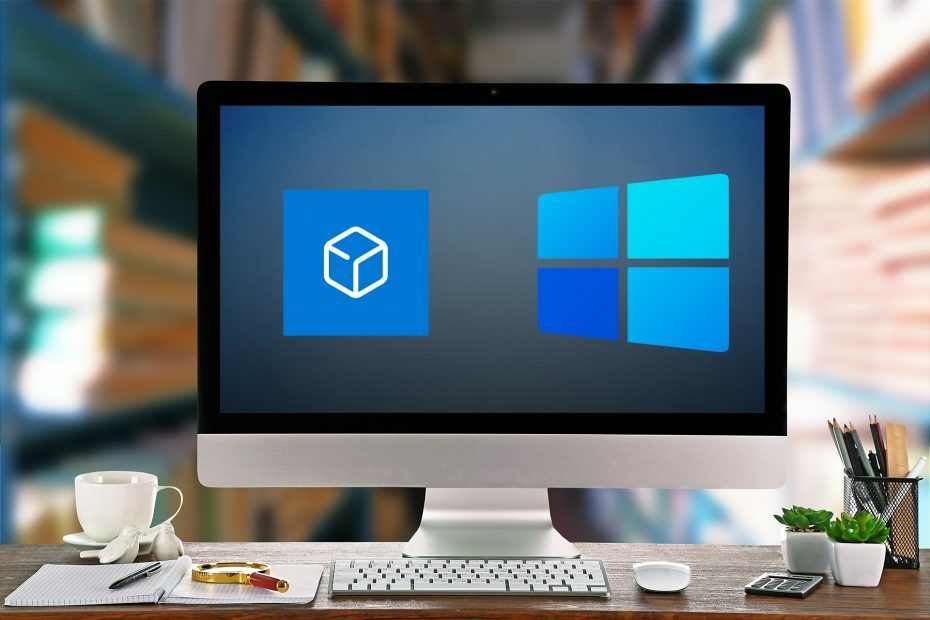- คุณอาจสังเกตเห็น การลบแอพที่มีประโยชน์บางอย่างใน Windows 11 3D Viewer ก็ไม่มีข้อยกเว้น ดังนั้นคุณกำลังมองหาวิธีเปิดใช้งาน
- บทความนี้จะแสดงวิธีง่ายๆ สองสามวิธีในการบรรลุเป้าหมาย รวมถึงการขอรับจาก Microsoft Store
- ยิ่งไปกว่านั้น อย่าลังเลที่จะใช้ข้อกำหนดทั้งหมดเพื่อเปิดใช้งาน 3D Viewer บน Windows 11 อย่างถูกต้อง
- การรักษาระบบปฏิบัติการของคุณให้ทันสมัยอยู่เสมอเป็นโซลูชันที่มีประสิทธิภาพที่คุณควรนำมาพิจารณาด้วย
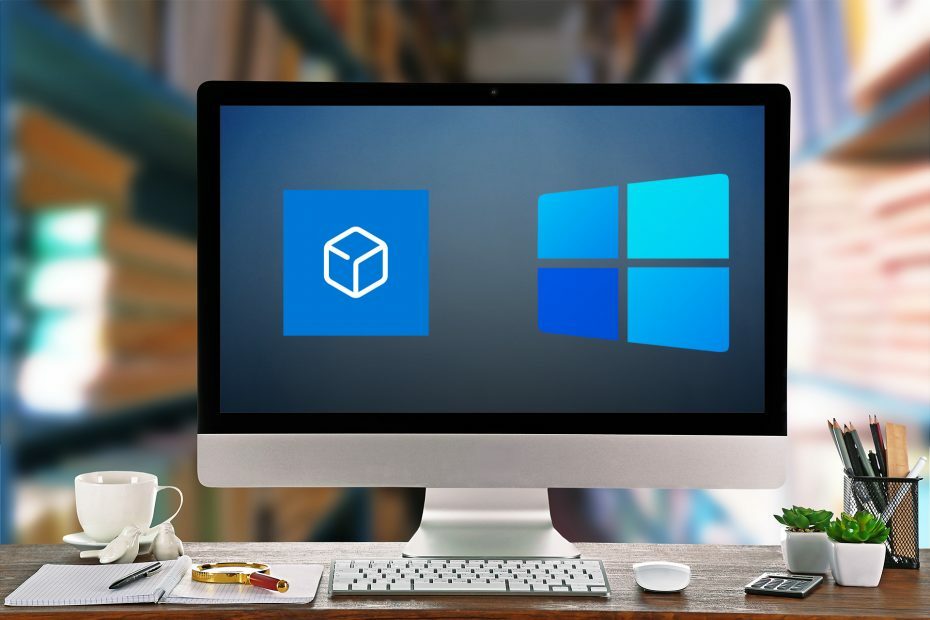
Microsoft ได้ประกาศอย่างเป็นทางการว่า Windows 11 ซึ่งมาพร้อมกับความสามารถใหม่ๆ ที่ยอดเยี่ยม
อย่างไรก็ตาม คุณควรรู้ว่า Microsoft ได้ลบฟีเจอร์และแอพบางอย่างของ Windows 10 ออกในเวอร์ชันล่าสุด OS รุ่น สิ่งเหล่านี้จะไม่ถูกลบอย่างถาวร แต่คุณจะสามารถดาวน์โหลดได้จาก Microsoft Store
3D Viewer เป็นเพียงตัวอย่างหนึ่ง และเรารู้ว่าพวกคุณบางคนจำเป็นต้องเอามันกลับมาจริงๆ อย่างที่คุณคงทราบแล้ว มันช่วยให้คุณเห็นภาพโมเดลและแอนิเมชั่นในแบบเรียลไทม์ได้อย่างง่ายดาย
นอกจากนี้ใน ความเป็นจริงผสม โหมด คุณสามารถรวมดิจิตอลและกายภาพไว้ในองค์ประกอบเดียว ดังนั้น แอปนี้จึงเป็นตัวสนับสนุนหลักของคุณในการผลักดันขอบเขตของความเป็นจริง จับภาพทั้งหมดด้วยวิดีโอหรือภาพถ่ายเพื่อแชร์
ในบทความนี้ เราจะแสดงตัวเลือกที่ดีที่สุดบางส่วนที่จะช่วยให้คุณเปิดใช้งาน 3D Viewer ใน Windows 11 ได้อย่างรวดเร็ว
ฉันจะเปิดใช้งาน 3D Viewer ใน Windows 11 ได้อย่างง่ายดายได้อย่างไร
1. ไปที่ Microsoft Store
- เข้าสู่เว็บไซต์ทางการของ Microsoft Store.
- คลิกที่สีน้ำเงิน รับ ปุ่ม.
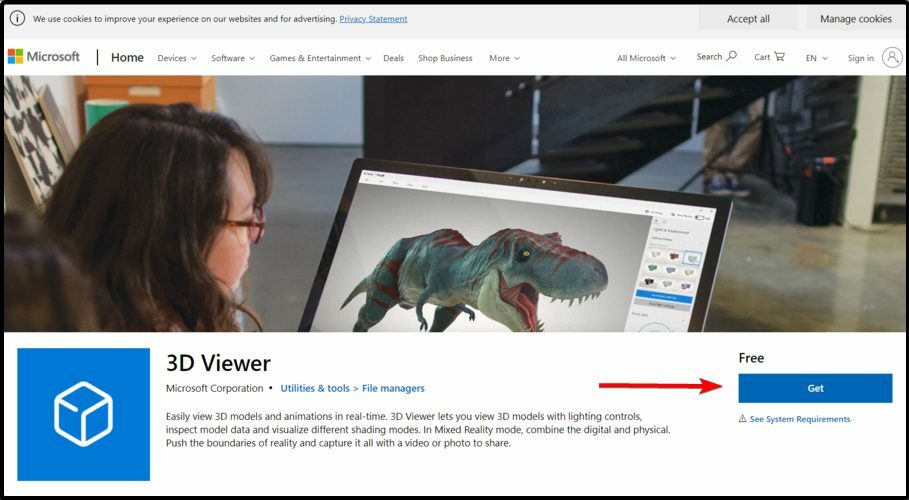
- ทำตามคำแนะนำบนหน้าจอเพื่อติดตั้งแอพ
วิธีที่ง่ายที่สุดในการเปิดใช้งาน 3D Viewer ใน Windows 11 คือการดาวน์โหลดจาก Microsoft Store นอกจากนี้ โปรดทราบว่าหากคุณทำตามขั้นตอนข้างต้น คุณจะได้รับฟรี
2. ลองใช้พรอมต์คำสั่ง
- ตี Windows ปุ่มและพิมพ์ พร้อมรับคำสั่งจากนั้นเลือกเพื่อเรียกใช้ในฐานะผู้ดูแลระบบ
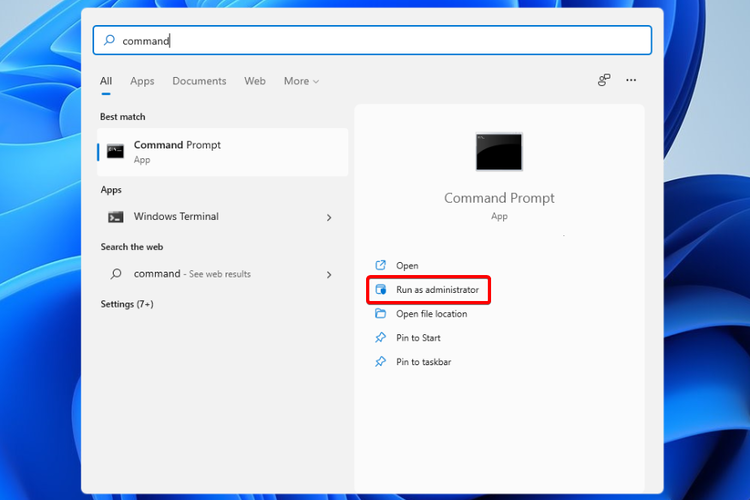
- พิมพ์คำสั่งต่อไปนี้ แล้วกด on ป้อน:
PowerShell -ExecutionPolicy Unrestricted -Command "& {$manifest = (Get-AppxPackage *Microsoft3DViewer*).InstallLocation + '\AppxManifest.xml'; Add-AppxPackage -DisableDevelopmentMode - ลงทะเบียน $manifest}
3. อัปเดต 3D Viewer ของคุณใน Windows 11
- ไปที่ การตั้งค่า.
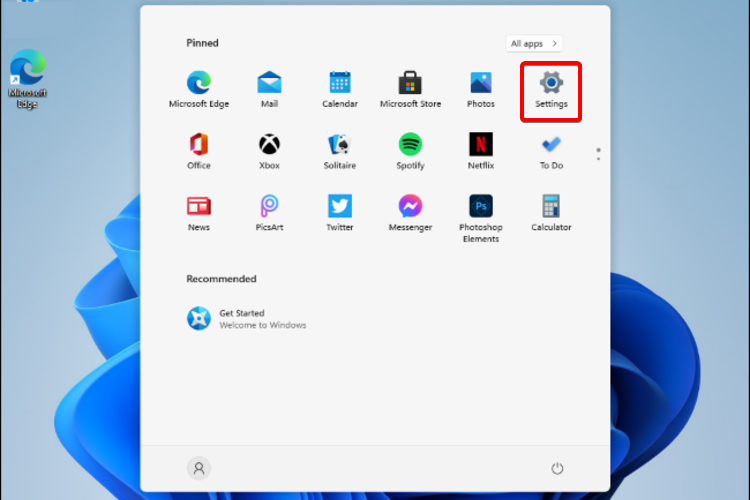
- เข้าไป อัปเดต & ความปลอดภัย.
- เลือก Windows Updateจากนั้นคลิกที่ ตรวจสอบสำหรับการอัพเดต.
โปรดทราบว่าหลังจากเปิดใช้ 3D Viewer แล้ว คุณจะต้องคอยอัปเดตอยู่เสมอ วิธีที่ง่ายที่สุดที่คุณสามารถทำได้คือการอัพเดตระบบปฏิบัติการของคุณ
คุณควรพิจารณาด้วยว่าสิ่งสำคัญคือต้องตรวจสอบให้แน่ใจว่าพีซีของคุณมีพื้นที่เก็บข้อมูลว่างเพียงพอสำหรับการติดตั้งการอัปเดต
นอกจากนี้ การตรวจสอบว่าฮาร์ดแวร์ของคุณยังรองรับโดยผู้ผลิตอุปกรณ์ดั้งเดิม (OEM) ของคุณหรือไม่ก็เป็นคำแนะนำที่มีประโยชน์เช่นกัน
4. รีเซ็ตมุมมอง 3 มิติ
- ตี Windows ปุ่ม.
- พิมพ์ โปรแกรมดู 3 มิติ, จากนั้นคลิกที่มัน
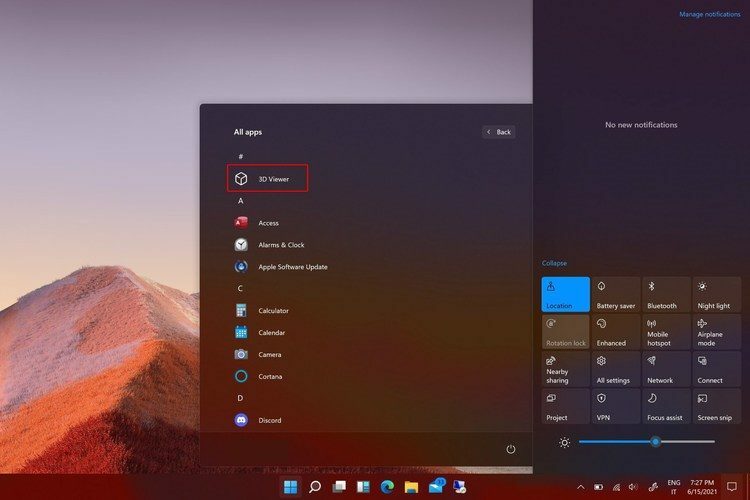
- คลิกขวาแล้วเลือก การตั้งค่าแอพ.
- คลิกที่ เริ่มต้นใหม่.
อย่างที่คุณเห็นแม้ว่า Microsoft ลบแอพบางตัวออกจากการติดตั้งเริ่มต้นของเวอร์ชันล่าสุด คุณสามารถเปิดใช้งาน 3D Viewer ใน Windows 11 ได้อย่างรวดเร็ว โดยทำตามขั้นตอนง่ายๆ
ข้อกำหนดในการเปิดใช้งาน 3D Viewer บน Windows 11 มีอะไรบ้าง
เมื่อพูดถึงใบอนุญาต 3D Viewer ก่อนอื่นคุณต้องตรวจสอบว่าคุณได้รับซอฟต์แวร์ Windows มาอย่างไร
นี่อาจเป็นข้อตกลงสิทธิ์การใช้งานระหว่างคุณกับผู้ผลิตอุปกรณ์หรือผู้ติดตั้งซอฟต์แวร์ หรือระหว่างคุณกับ Microsoft คอร์ปอเรชั่น (หรือขึ้นอยู่กับสถานที่ที่คุณอาศัยอยู่หรือหากเป็นธุรกิจที่สถานประกอบการหลักของคุณตั้งอยู่ หนึ่งในนั้นคือ บริษัทในเครือ)
ดังนั้น ข้อกำหนดในการเปิดใช้งานและใช้งาน 3D Viewer บน Windows 11 จะขึ้นอยู่กับใบอนุญาตของระบบปฏิบัติการที่คุณมี
สำหรับข้อมูลอื่นๆ เพิ่มเติมเกี่ยวกับข้อกำหนดสิทธิ์การใช้งาน Microsoft คุณสามารถดูได้ที่ คู่มือออนไลน์อย่างเป็นทางการ.
ฉันจะรับการสนับสนุนในการใช้ 3D Viewer บน Windows 11 ได้อย่างไร
ในการค้นหาวิธีใช้แอปนี้ทั้งหมด หลังจากที่คุณเปิดใช้งาน 3D Viewer บนระบบปฏิบัติการใหม่ล่าสุดของคุณแล้ว คุณยังสามารถเข้าถึงเว็บไซต์สนับสนุนของ Microsoft Store ได้อีกด้วย
สิ่งที่คุณต้องทำคือไปที่ ลิงค์ทางการเดียวกันเลื่อนลงและเลือกการสนับสนุน 3D Viewer
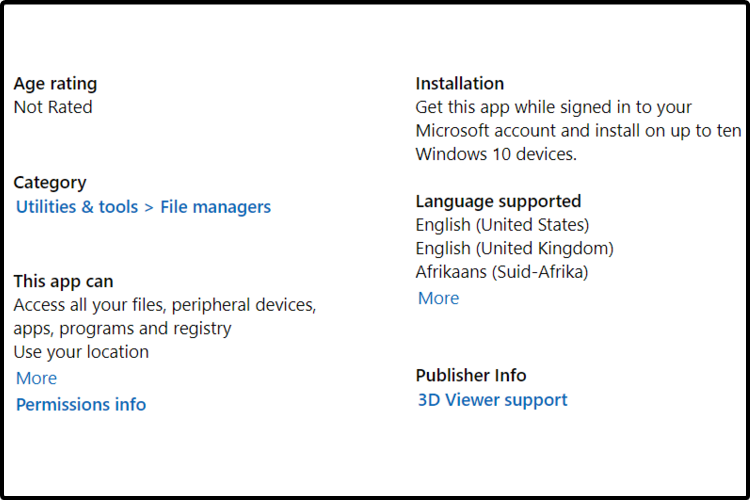
คุณจะถูกเปลี่ยนเส้นทางโดยอัตโนมัติเพื่อเข้าสู่ระบบจดหมายของคุณ จากนั้นหน้าต่างป๊อปอัปจะปรากฏขึ้นซึ่งคุณจะต้องอธิบายความต้องการของคุณ
โปรดทราบว่า Microsoft จะเติมผู้รับสินค้าโดยอัตโนมัติ อีเมล ที่อยู่ ดังนั้นคุณจะต้องตั้งค่าหัวเรื่องและเนื้อหาเท่านั้น อย่าลังเลที่จะแนบภาพหน้าจอหากจำเป็น
เมื่อพิจารณาถึงเรื่องที่นำเสนอของเรา โปรดทราบว่าบางคนอาจมีอาการชักเมื่อสัมผัสบางอย่าง ภาพรวมทั้งไฟกระพริบหรือรูปแบบที่อาจปรากฏในวิดีโอเกมหรือในแอพเช่น 3D ผู้ดู
และเช่นเคย เราได้เลือกเฉพาะขั้นตอนที่มีประสิทธิภาพที่สุดเท่านั้น ซึ่งจะช่วยคุณได้อย่างแน่นอน สำหรับข้อมูลเพิ่มเติมเกี่ยวกับ Microsoft รุ่นใหม่ล่าสุด เราขอแนะนำให้คุณตรวจสอบบทความเกี่ยวกับ 3 คุณสมบัติที่สำคัญใน Windows 11.
และหากคุณมีคำถามเพิ่มเติม อย่าลังเลที่จะแสดงความคิดเห็นในส่วนด้านล่าง